Samsung Galaxy S9 ($ 600 bij Amazon) en S9 Plus hebben een nieuwe functie genaamd AR Emoji. De geanimeerde personages zijn vergelijkbaar met Apple's animoji's op de iPhone X ($ 930 bij Amazon), alleen in plaats van het gebruik van speciale gezichts-scanhardware, vertrouwt AR Emoji op de camera van de S9 en augmented reality-software die is ontwikkeld door de startup Loom.ai.
Samsung en Loom.ai hebben het afgelopen jaar hard gewerkt om AR Emoji naar de Galaxy S9 en S9 Plus te brengen. En omdat de technologie kan worden gelicentieerd door elke telefoonmaker of softwareontwikkelaar, is het heel goed mogelijk dat u in de nabije toekomst meer apparaten met een vergelijkbare functie zult zien.

Maak je karakter

De Galaxy S9 heeft geen speciale AR Emoji-app, maar vertrouwt in plaats daarvan op de camera-app om geanimeerde karakters te openen en te maken. Om uw eigen AR Emoji te maken, opent u de camera en schakelt u over naar de AR Emoji-modus.
Je personage maken wordt gedaan door een selfie te maken. Zorg ervoor dat u zich in een goed verlichte omgeving bevindt, neem uw bril af en zorg voor een natuurlijke uitdrukking op uw gezicht. Zodra u de foto neemt, zal de S9-software de foto omzetten in een gedigitaliseerde versie van u.
Het proces is eenvoudig en neemt slechts enkele seconden in beslag, zonder beperking van het aantal AR Emoji's dat u kunt maken.
Om al je creaties te verwijderen, druk je lang op de kleine miniatuur tot een kleine cirkel met een rode lijn verschijnt en tik vervolgens op de AR Emoji die je wilt verwijderen.
Pas het aan!
Nadat u een foto hebt gemaakt en hebt gezien hoe uw AR Emoji eruit ziet, krijgt u onmiddellijk de mogelijkheid om deze aan te passen. Je moet een man of vrouw selecteren, je huidskleur en haar veranderen, een bril toevoegen en veranderen hoe je personage gekleed is.
Als je niet bevalt hoe je personage uitpakt, kun je het altijd verwijderen en een ander personage maken. Op dit moment lijkt het op zijn minst niet dat je terug kunt gaan om een bestaand karakter te bewerken of te wijzigen.
Stickers zijn allemaal razernij

Een andere functie ingebouwd in het AR Emoji-gedeelte van de camera-app is Stickers. In veel opzichten zijn Stickers net zo als Snapchat-filters. Sommige vragen u om uw mond te openen voordat deze wordt geactiveerd, terwijl andere tekst- of fotolijsten in de foto plaatsen.
Je kunt ook extra stickerpakketten downloaden en geïnstalleerde pakketten verwijderen door op het + -teken te tikken.
Delen
Er zijn een aantal verschillende manieren om AR Emoji's te delen. Bij elk personage dat u maakt, maakt Samsung automatisch een reeks geanimeerde stickers (GIF's) die dingen doen zoals een zoen, schouderophalend en lachend. Deze stickers worden standaard opgeslagen in de app Galerij.
U kunt de GIF's in elke app delen door de galerij te openen, maar vanuit mijn ervaring zijn de GIF's niet altijd geanimeerd voor de ontvanger. Ik heb met succes een geanimeerde sticker verzonden via de Samsung Messages-app, maar bij gebruik van Facebook Messenger ontving de ontvanger een stilstaand beeld.
Een andere methode om een item te maken en te delen met AR Emoji is om de camera-app te openen, over te schakelen naar de AR Emoji-modus en vervolgens een van de tekens te selecteren. U kunt vervolgens op de rode knop drukken om een bericht op te nemen of een foto van het personage maken.
Alle opgenomen video's worden opgeslagen in de app Galerij. Met de bewerkingshulpmiddelen kunt u de video inkorten of deze direct converteren naar een GIF om te delen.
AR Emoji: Waarom de geanimeerde emoji's van de S9 me raakten.
Galaxy S9 review: onze beoordeling van Samsung's nieuwe vlaggenschip-telefoon.







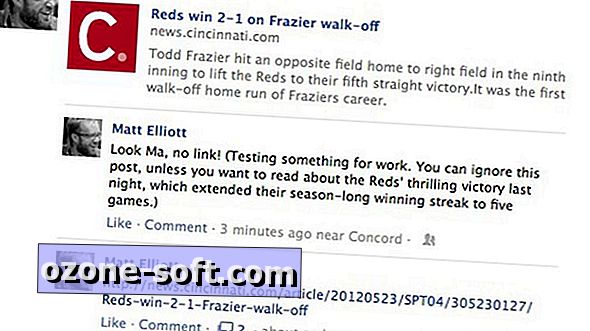





Laat Een Reactie Achter